时间:2020-05-25 13:04:28 来源:www.win7qijian.com 作者:系统玩家
许多用户在使用win7系统的时候都遇到了win7系统的问题,不要慌,遇到了win7系统的问题我们要想办法来解决它,身边没有人帮忙解决win7系统的问题的话,我们其实只需要这样操作:1、本文介绍硬盘安装方法,如果你无法通过本文的方法安装,需要用U盘安装2、一般电脑运行内存2G及以下建议装32位系统,运行内存4G及以上选择64位系统就好了。要是你还没有解决,那接下来就一起来看看具体的win7系统的详尽解决教程。
安装须知:
1、本文介绍硬盘安装方法,如果你无法通过本文的方法安装,需要用U盘安装
2、一般电脑运行内存2G及以下建议装32位系统,运行内存4G及以上选择64位系统
安装准备:
1、备份C盘和桌面重要文件
2、系统下载:中关村win7旗舰版系统下载
3、安装工具下载:一键GHOST (OneKey GHOST)
4、解压工具:WinRAR或好压等解压软件
安装步骤:
1、下载win7系统iso镜像到本地,不要放桌面或C盘,右键使用WinRAR等工具解压出来;
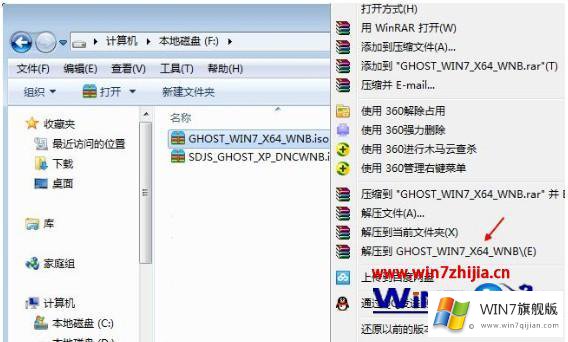
2、将win7.gho文件和Onekey ghost工具放到同一目录,比如D盘,不要放C盘或桌面;
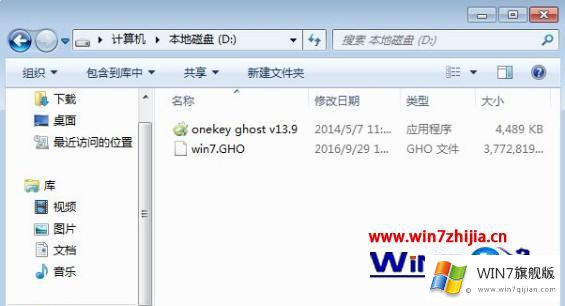
3、双击打开Onekey ghost安装工具,选择“还原分区”,GHO WIM ISO映像路径选择win7.gho文件,选择安装位置,比如C盘,或者根据磁盘容量判断要安装系统的磁盘,点击确定,如果提示未指定ghost位置,查看相关教程提供的方法解决;

4、弹出提示框,确认没有重要数据之后,点击是,立即重启进行计算机还原,也就是安装系统过程;

5、这时候电脑重启,开机启动项多出Onekey Ghost,默认自动选择Onekey Ghost进入安装过程;
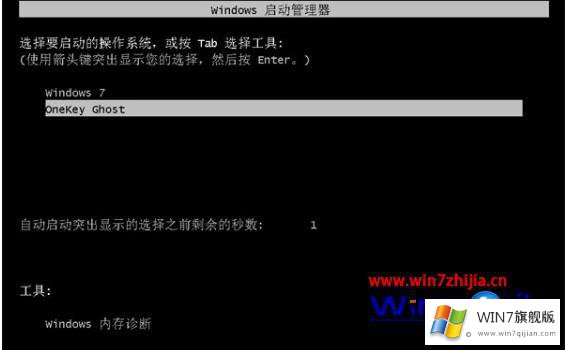
6、启动进入到这个界面,执行安装win7系统到C盘的操作,等待进度条完成;
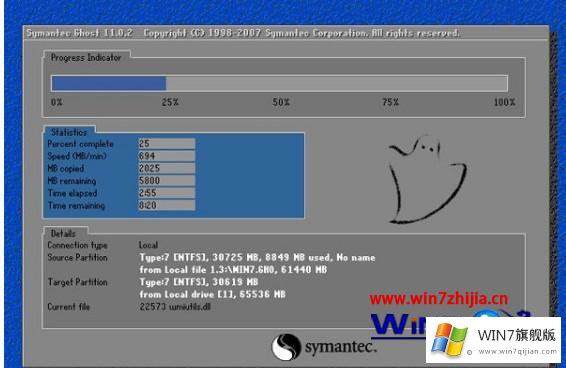
7、操作完成后,电脑自动重启,继续执行win7系统驱动安装、系统配置和系统激活过程;

8、最后重启进入全新系统桌面后,win7系统安装完成。

以上就是没有系统盘安装win7系统的方法,我们就可以选择u盘或者直接硬盘安装就可以了。
有关win7系统的情况小编在以上的文章中就描述得很明白,只要一步一步操作,大家都能处理。小编很乐意为大家分享win系统的相关知识。